Autor:
Monica Porter
Datum Stvaranja:
16 Ožujak 2021
Datum Ažuriranja:
1 Srpanj 2024

Sadržaj
Ovo je članak koji će vas uputiti da promijenite ikone aplikacija prikazane na vašem iPhoneu. Da biste to učinili, morat ćete preuzeti aplikaciju iz App Storea. Možete koristiti razbijeni telefon da biste promijenili ikonu aplikacije, ali jailbreaking vas neće pokrivati jamstvom.
Koraci
Metoda 1 od 3: upotrijebite aplikaciju "Iconical"
Otvorite Iconical s plavim dijagonalnim linijama na sivoj pozadini. Prvo, morate preuzeti Iconical iz App Storea za 2,99 USD (oko 70 000 VND) ako nemate aplikaciju.
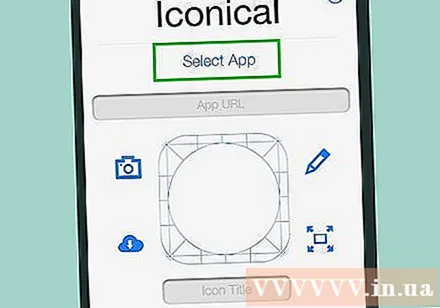
Dodir Odaberite App (Odaberite aplikaciju) nalazi se pri vrhu zaslona.
Dodirnite aplikaciju za koju želite promijeniti ikonu. Ovo će otvoriti stranicu sa sljedećim opcijama za odabranu aplikaciju:
- Ikona kamere Pomoću ove opcije možete snimiti fotografiju ili prenijeti fotografiju s fotoaparata vašeg iPhonea.
- Ikona olovke - Možete crtati ikone aplikacija.
- Ikona za promjenu veličine Ova se opcija nalazi u donjem desnom kutu ikone aplikacije, što vam omogućuje obrezivanje ili povećanje ikone aplikacije.
- U polje pri vrhu zaslona možete dodati i web adresu fotografije.

Dodirnite opciju koja je najprikladnija za ikonu koja vam se sviđa. Ako želite unijeti URL, zalijepite ga u polje ispod veze "Odabir aplikacije" pri vrhu zaslona.- Neke će opcije zahtijevati dodatnu manipulaciju; na primjer dodirivanje Kamera (Snimak fotoaparata) traži da dodirnete sliku, a zatim je odaberete Uštedjeti (Spremi) u gornjem desnom kutu zaslona.
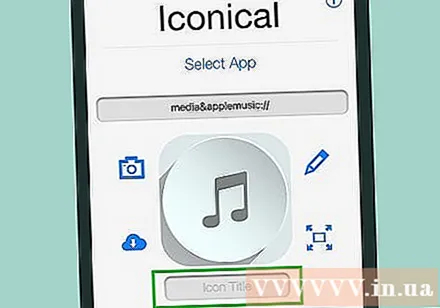
Dodirnite polje "Unesi naslov" ispod ikone nove aplikacije.
Upišite ime simbola u trenutno prikazano polje. Za ovu ikonu trebali biste koristiti izvorni naziv aplikacije kako biste izbjegli zabunu.
Dodirnite opcije Stvori ikonu početnog zaslona (Izradite ikonu početnog zaslona) ispod polja "Unesite naslov".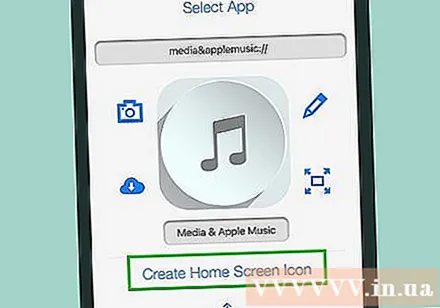
Dodirnite gumb "Dijeli" strelicom prema gore pri dnu zaslona.
Dodirnite ikonu nove aplikacije. Pri dnu zaslona vidjet ćete skočni prozor.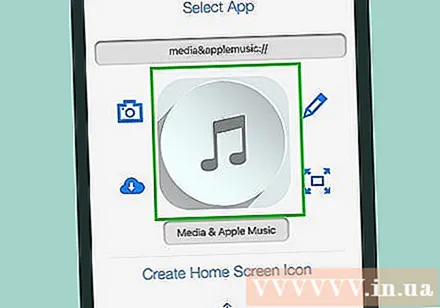
Dodir Uštedjeti (Spremi) u gornjem desnom kutu zaslona. Ovo će spremiti novu ikonu aplikacije na jedan od iPhone zaslona. Kada dodirnete novu ikonu, Safari stranica će se brzo prikazati prije otvaranja aplikacije.
- Ovaj postupak neće zamijeniti izvornu aplikaciju novom ikonom, ali možete odabrati i povući izvornu aplikaciju u mapu da biste je sakrili.
Metoda 2 od 3: upotrijebite aplikaciju "App Icon Free"
Otvorite ikonu aplikacije Besplatno sa žutim smajlićima. Ako još nemate aplikaciju, morat ćete je prvo preuzeti iz App Storea.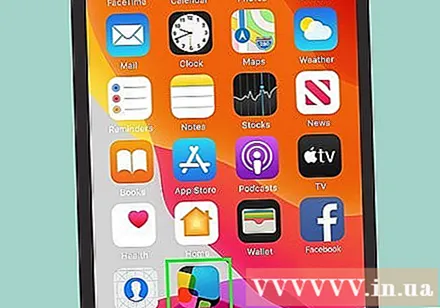
- App Icon Free obrađuje manje aplikacija od Iconical-a.
Dodir Kasnije (Za kasnije) na pitanje. Ovaj će se prozor pitati želite li kupiti punu verziju za 4,99 USD (oko 120 000 VND); odabir Kasnije zatvorit će prozor i nastaviti otvarati aplikaciju.
Dodir Stvori ikonu (Ikona Stvori) u donjem lijevom kutu zaslona.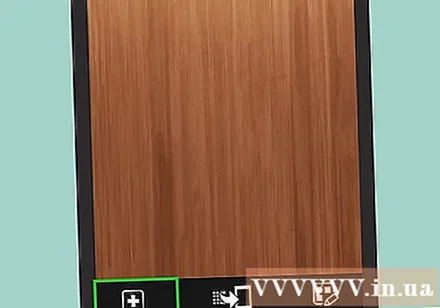
Dodir Ikona aplikacije (Ikona aplikacije) iznad prozora samo se pojavljuje na dnu zaslona. Otvorit će se popis instaliranih aplikacija s promjenjivim ikonama.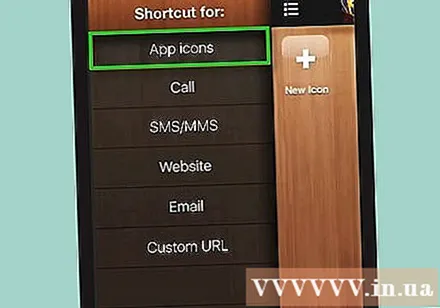
Dodirnite aplikaciju za koju želite promijeniti ikonu. Odabrana aplikacija mora biti instalirana na iPhoneu.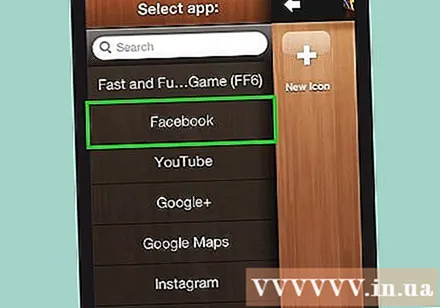
Prilagodite ikone aplikacija. To možete učiniti dodirivanjem kartica na dnu zaslona i odabirom različitih svojstava:
- Koža - Stvorite boju pozadine za ikone aplikacija.
- Okvir - Stvorite okvir u boji oko boje pozadine aplikacije.
- Dekor - Postavite ikonu boje u sredinu okvira aplikacije
- Fotografija - Omogućuje vam objavljivanje fotografija (dodirnite Thư viện (Galerija)) ili snimite fotografiju (dodirnite Fotoaparat).
- Odabir snimanja ili korištenja fotografije uzrokuje da aplikacija Ikona zatraži pristup kameri i fotografiji; pa vas molim dodirnite Dopustite (Dozvoljeno) na upit.
Dodir Stvori ikonu (Stvori ikonu) u gornjem desnom kutu zaslona za spremanje novostvorene ikone na početnu stranicu ikone aplikacije.
Dodir Instalirajte ikonu (Ikona Postavke) u donjem desnom kutu zaslona.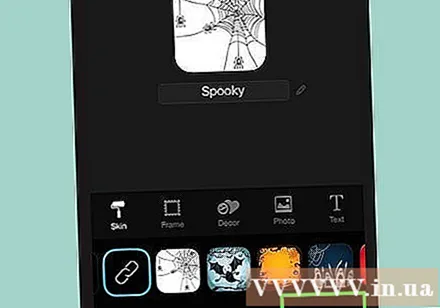
Dodir Instalirati (Postavke) u gornjem desnom kutu zaslona.
Dodir Dopustite na pitanje. To omogućuje uključivanje postavki postavki ikone aplikacije u iPhoneovu aplikaciju Postavke.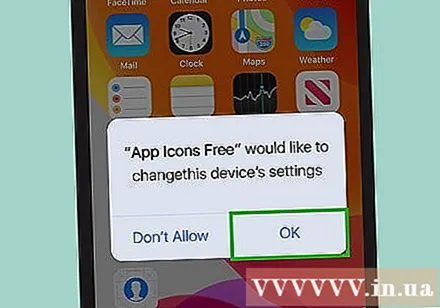
Dovršite instalaciju ikone aplikacije. Učinit ćete to dodirivanjem Instalirati više puta - dva puta u gornjem desnom kutu zaslona i jednom u dnu zaslona. Nakon završetka instalacije, nova ikona aplikacije prikazat će se na jednom od vaših iPhone zaslona. Kada dodirnete novu ikonu, Safari stranica će se brzo prikazati prije otvaranja aplikacije.
- Ovaj postupak neće zamijeniti izvornu aplikaciju novom ikonom, ali možete odabrati i povući izvornu aplikaciju u mapu da biste je sakrili.
Metoda 3 od 3: Upotrijebite slomljeni iPhone
Upozorenje: Ova metoda prvo zahtijeva jailbreaking vašeg iPhonea, što ostavlja izvan garancije. Osim toga, jailbreak možda neće biti moguć u svim verzijama iOS-a.
Provjerite imate li razbijen iPhone. Ako ste iPhone razbili, možete pomoću alata Cydia promijeniti ikonu bilo koje aplikacije na uređaju, sustavu ili drugom elementu.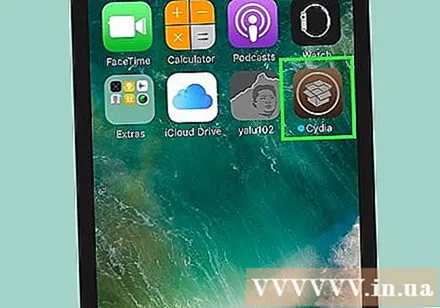
Preuzmite potrebne alate s Cydia. Cydiju možete upotrebljavati samo na oštećenom uređaju. Ako nemate razbijeni uređaj, možete isprobati jednu od ostalih metoda u ovom članku. S Cydie preuzmite sljedeće alate koje ćete pronaći u glavnom spremištu: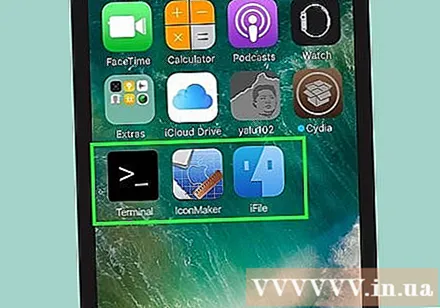
- iFile
- IconMaker
- Terminal
Kopirajte fotografije koje želite koristiti kao ikone na svoj iPhone. Kopirajte fotografije na iPhone slanjem e-pošte ili upotrebom iFile. Također možete fotografirati pomoću iPhone kamere.
- Možete dobiti zamjenske ikone s mnogih drugih web stranica kao što je DeviantArt ili dizajnirati svoje.
- Samo trebate odabrati svoju omiljenu sliku i IconMaker će je pretvoriti u odgovarajuću veličinu.
Otvorite IconMaker i preuzmite datoteku slike. Ovaj će program pretvoriti slikovnu datoteku u ispravnu veličinu i format. Dodirnite gumb Kamera da biste odabrali fotografiju u fotoaparatu. Ako je fotografija spremljena negdje drugdje na vašem iPhoneu, upotrijebite iFile za pronalaženje, a zatim odaberite "IconMaker" nakon otvaranja slike.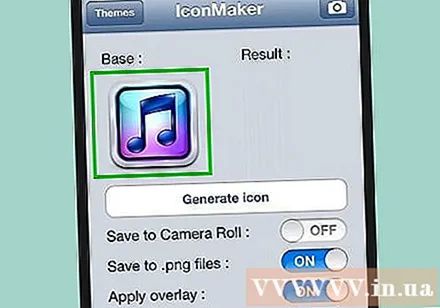
Upaliti "Otvori u iFile" i "Spremi kao .png datoteku.’ Ove dvije postavke potrebne su za stvaranje ispravne slikovne datoteke.
Dodir Generiraj ikonu (Stvori ikonu) za stvaranje datoteke s ikonama. Ovo će stvoriti pet ikona datoteka.
Dodir Uredi (Uredi), dodirnite svih pet datoteka i odaberite Međuspremnik. Ovo će kopirati novostvorenu datoteku ikona u međuspremnik.
Otvorite mapu aplikacija u iFileu da biste pronašli program za koji želite promijeniti ikonu. Lokacija će se razlikovati ovisno o tome je li aplikacija preuzeta iz App Store-a ili je riječ o aplikaciji Stock ili Cydia. Idite u jednu od sljedećih mapa u iFileu i odaberite program za koji želite promijeniti ikonu:
- Dionica / Cydia - /var/stash/Applications.XXXXXX
- App Store - / var / mobile / Applications
Izbrišite postojeću datoteku ikona. Ovdje će se prikazati više ikona datoteka. Te datoteke možete preimenovati ili izbrisati. Imajte na umu da će datoteka ponekad imati naziv aplikacije umjesto samo "ikone" u nazivu datoteke: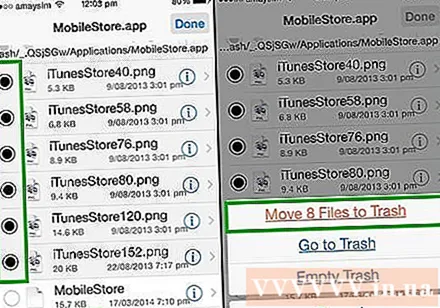
- icon.png
- [email protected]
- ikona ~ ipad.png
- icon@2x~ipad.png
- iconClassic.png
Dodir Uredi (Uredi), dodirnite gumb Međuspremnik, a zatim odaberite Zalijepiti (Zalijepiti). Ovo će zalijepiti novokopiranu datoteku logotipa u mapu. Naziv datoteke već se može ispravno postaviti zahvaljujući IconMakeru.
Otvorite Ternimal. Terminal će vam omogućiti resetiranje korisničkog sučelja, tako da ne morate ponovno pokretati sustav da biste vidjeli promjene.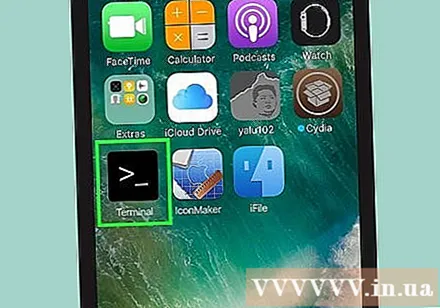
Tip UICache idite na terminal i pritisnite Unesi. Nakon nekog vremena vaše će se sučelje osvježiti i trebali biste moći vidjeti novu ikonu. oglas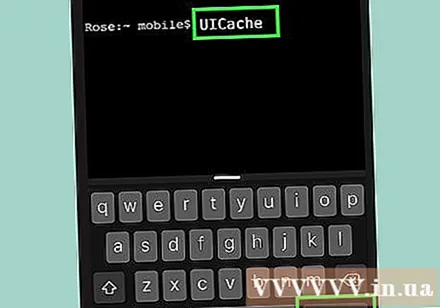
Savjet
- Ako želite, možete koristiti drugačiji izmjenjivač ikona aplikacije od dva navedena u ovom članku.
Upozorenje
- Brisanjem programa korištenih za stvaranje novih ikona aplikacija, ikona će se ukloniti ili učiniti neaktivnima.



